
A diferencia de otros sistemas de gestión de contenidos, en la instalación básica de DRUPAL no disponemos de una funcionalidad para poder programar la publicación de un contenido en una fecha determinada, pero podemos implementar dicha característica de una manera rápida y sencilla con el módulo Scheduler.
Tal y como nos dicen los propios desarrolladores del módulo, Scheduler para Drupal ofrece a los editores y creadores de contenido de un sitio web la posibilidad de publicar y despublicar un determinado node en una fecha determinada mediante el empleo del modulo Date, el cual forma parte del núcleo de Drupal desde la versión 8, permitiéndonos de esta manera la gestión de fechas tanto en forma de texto plano como mediante el empleo de popups de calendario.
Instalación
El módulo Scheduler para Drupal se puede instalar tanto mediante el instalador web como a través de composer. Al no requerir ninguna dependencia no se hace obligatorio el uso de composer, sin embargo, desde Drupal 8 el empleo de este gestor de dependencias es el método recomendado para la instalación de cualquier módulo.
Para instalarlo mediante la herramienta web, sólo debemos ir a Ampliar > Añadir nuevo módulo y copiar el enlace del módulo en el campo "Añadir desde URL". Si vamos a la sección Ampliar veremos que el módulo se compone de dos submódulos, Scheduler que es el submódulo base y es activado por defecto, y Scheduler Rules Integration, el cual, utilizado con el módolo Rules, nos permite establecer unas determinadas condiciones (reglas) que se tienen que dar para que un determinado contenido sea publicado en una fecha dada.

Para hacerlo con composer, desde la raíz de nuestra instalación, mediante línea de comandos deberemos introducir la siguiente instrucción:
- composer require 'drupal/scheduler:^1.4'
Una vez que ha sido descargado lo podemos activar con DRUSH mediante el comando:
- drush en scheduler
Y si queremos activar el submódulo Scheduler Rules Integration:
- drush en scheduler_rules_integration
Aunque no es imprescindible, siempre recomiendo vaciar caches para evitar cualquier tipo de problema:
- drush cr
Configuración
El módulo Scheduler para Drupal debe ser configurado por tipo de contenido. Para ello deberemos acceder a la configuración de cada uno de los tipos de contenido que hayamos definido dentro de nuestro sitio web a través de Estructura > Tipos de contenido > [mi tipo de contenido].
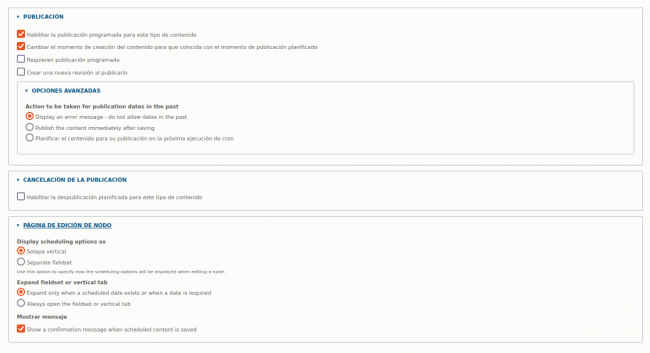
Entre las opciones de configuración para el tipo de contenido en el que nos encontremos ahora veremos una pestaña llamada "Scheduler". En ella veremos las diferentes opciones de configuración del módulo Scheduler para Drupal:
- Publicación:
- Habilitar la publicación programada para este tipo de contenido.
- Cambiar el momento de creación del contenido para que coincida con el momento de publicación planificado. (Con esta opción activamos la función que cambiar la fecha de creación del contenido por la de publicación de la misma).
- Requiere publicación programada.
- Crear nueva revisión al publicarlo.
- Opciones avanzadas de publicación (seleccionar una de las tres):
- Mostrar un mensaje de error "No se permiten fechas en el pasado".
- Publicar el contenido inmediatamente después de guardarlo.
- Planificar el contenido para su publicación en la próxima ejecución de Cron.
- Cancelación de la publicación:
- Habilitar la despublicación planificada para este tipo de contenido.
- Página de edición de nodo:
- Mostrar las opciones de programación como:
- Solapa vertical.
- Campos separados
- Expandir campos o pestaña vertical:
- Expandir sólo cuando existe una fecha programada o cuando se ha seleccionado la opción "Requiere publicación programada".
- Expandir siempre opciones de programación.
- Mostrar mensaje:
- Mostrar un mensaje de configuración cuando el contenido programado es guardado.
- Mostrar las opciones de programación como:
Si hemos activado la programación programada para un determinado contenido, y la opción de mostrar opciones en una pestaña lateral por ejemplo, cuando creemos / editemos un determinado contenido veremos una pestaña con las siguientes opciones:
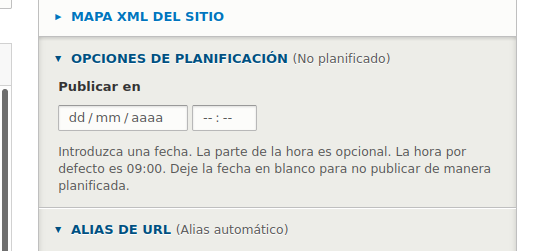
- Publicar en:
- Fecha
- Hora
Si dejamos el campo "Hora" en blanco, el contenido será publicado en la hora establecida por defecto. Podemos cambiar estos valores si accedemos a la configuración global del módulo en Configuración > Autoría del contenido > Scheduler. En esta sección podemos seleccionar la opción para que el usuario pueda introducir sólo la fecha de programación y establecer la hora por defecto (aunque se puede modificar individualmente para cada contenido creado).
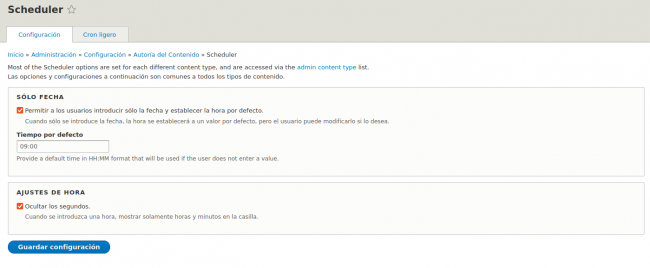
Y ya está. Una vez que guardemos el contenido con las opciones de planificación activadas, el contenido será publicado con los parámetros establecidos. Debemos tener en cuenta que el planificador se ejecuta con cada ciclo de cron, por lo que si hemos configurado el cron de Drupal para que se ejecute cada tres horas, por ejemplo, puede darse el caso que el contenido se publique hasta casi tres horas después de la hora establecida, si bien en el mismo figurará la hora que hemos fijado para su publicación.
Recuerda, en GUIBIB somos especialista en el desarrollo de sitios web y aplicaciones con Drupal. No dudes en ponerte en contacto con nosotros si quieres desarrollar tu proyecto con esta herramientas, donde podremos ofrecerte una solución a tú medida.
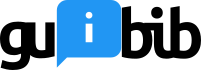
Añadir nuevo comentario